作者:乔山办公网日期:
返回目录:word文档
之前跟大家分享了两篇关于改证件照背景色的文章,不知道大家是否有看过?很多粉丝看了在底部留言问我:小编,WPS可不可以改,因为我都是使用WPS办公的?小编尝试了下发现比Excel、Word还简单,怎么个简单法?大家往下看就知道了!
点击文章右上角“关注”小编,每天分享Word、Excel等各种小技巧,提高你的职场竞争力。
具体操作步骤:
第一步:插入图片
❶点击“插入”--“图片”--“来自文件”。
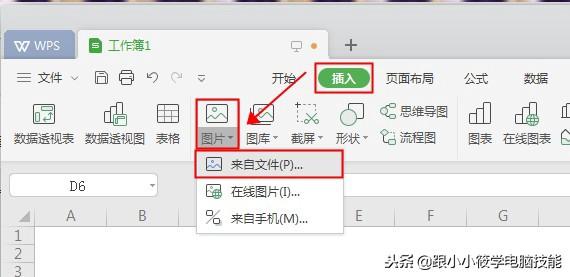
❷弹出“插入图片”对话框 -- 选中要更改背景色的图片 -- 点击“打开”。
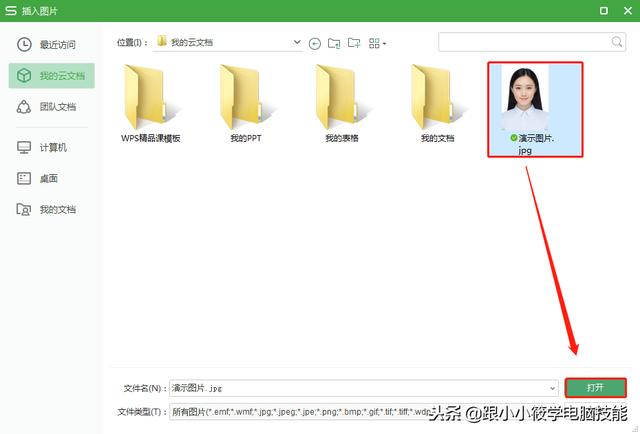
❸选中图片,调整图片的大小,如图所示。
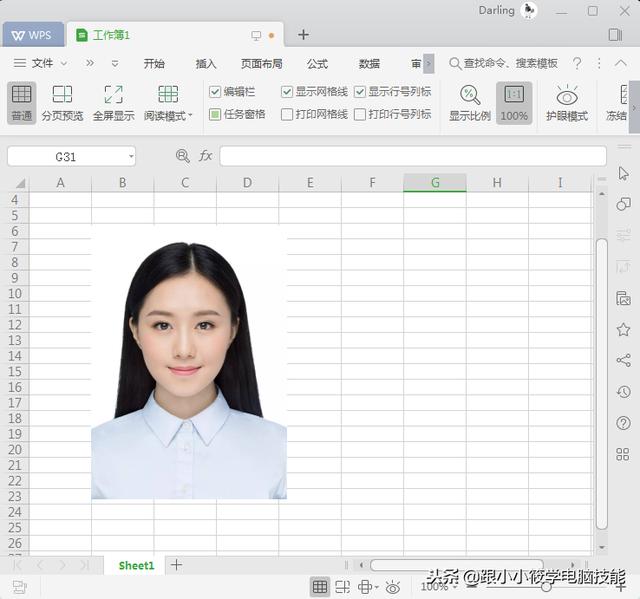
第二步:设置透明色
❶选中图片 -- 点击“图片工具”-- 点击“设置透明色”-- 在图片的背景处点击一下,如下图所示。
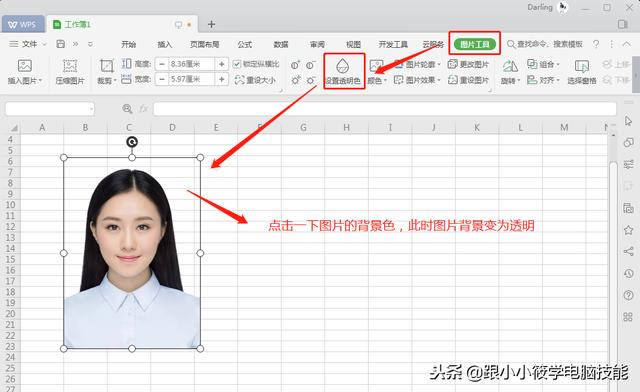
第三步:填充背景色
❶选中图片 -- 点击“开始”-- 在“填充桶”填充自己想要的颜色。

第四步:保存图片到本地
❶选中图片 -- 鼠标右键,点击“另存为图片”。
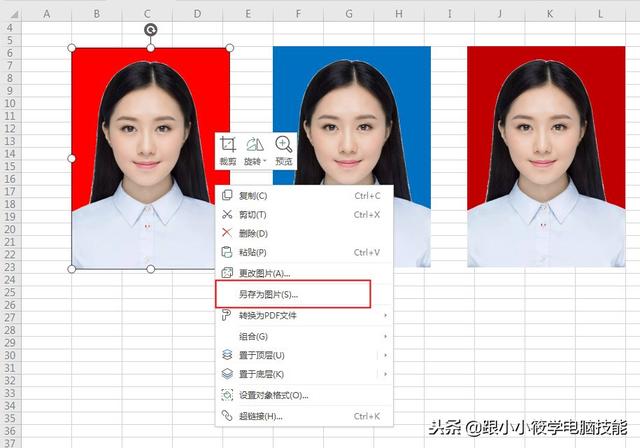
❷弹出“另存为图片”对话框 -- “文件类型”选择“JPEG文件交换格式(*.jpg)”(如果你是选png图片类型的,保存下来的图片背景为透明色)。
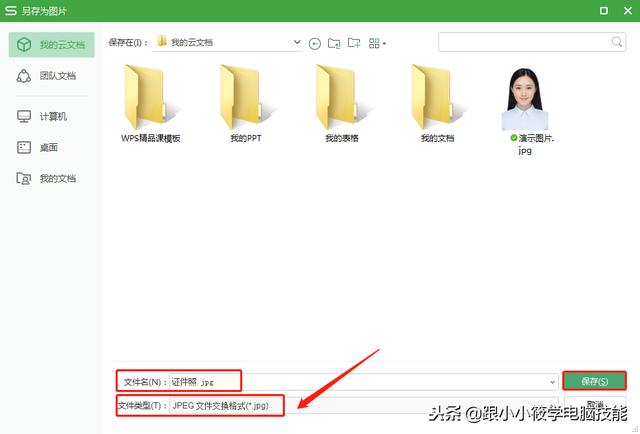
❸保存下来的图片效果。
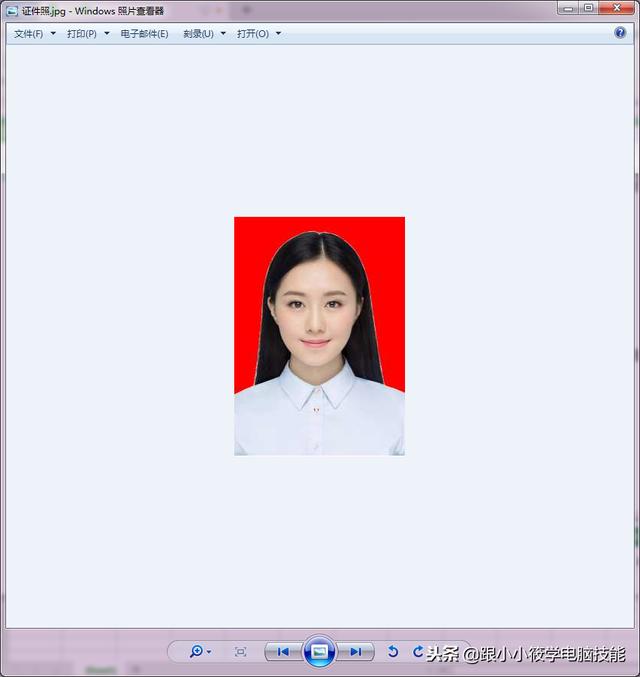
动图演示。
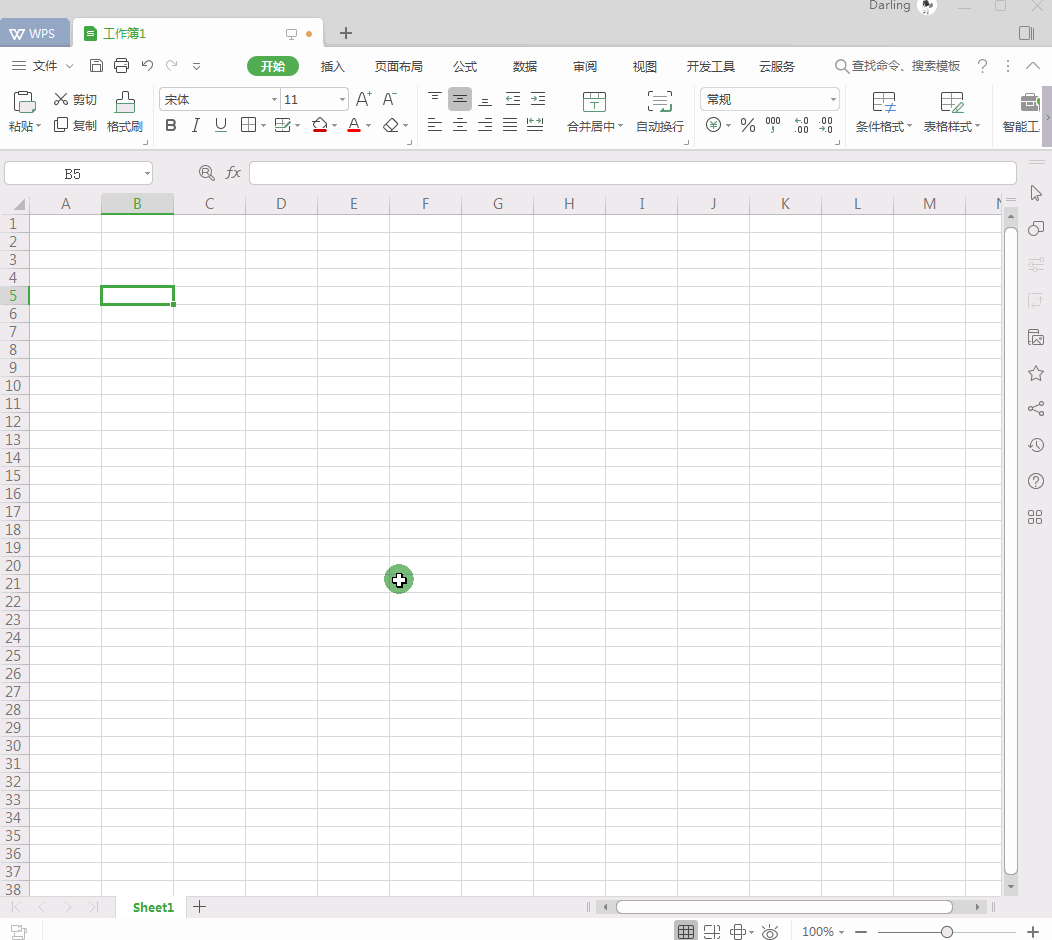
以上就是WPS修改证件照背景色的全过程,你学会了吗?

当然对要求高的证件照用专业PS软件更好哦~
点击文章右上角给小编一个“关注”,给小编一个赞!每天都有新技能推荐!
您的关注、点赞、转发、评论、收藏都是对小编的鼓励与支持,谢谢您!

温馨提醒:小编使用的WPS版本为2019,想要此版本软件可以通过以下方式找我领取!
关注小编 -- 转发此篇文章 -- 评论区留言WPS -- 私信回复“WPS”即可领取。
声明:图片来源于网络,如果对您造成影响或侵犯版权,请联系小编删除!此图片仅用于学习,不会用作任何商业用途!
往期精彩文章推荐: